如何防止搜索在 Windows 11 上懸停時打開
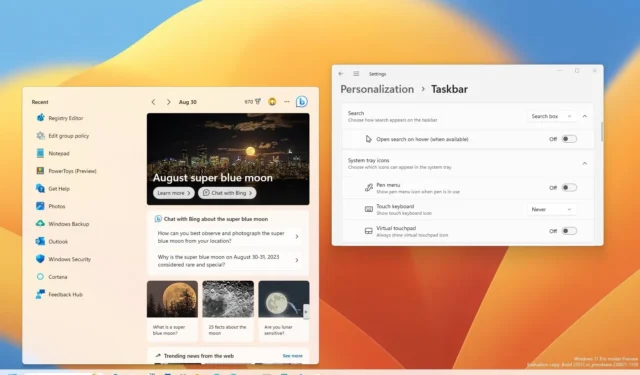
在Windows 11 23H2上,當您將鼠標懸停在任務欄中的按鈕上時,您可以阻止搜索主頁打開,在本指南中,您將了解如何操作。
由於任務欄的一部分發生了變化,新版本的操作系統可以將鼠標懸停在按鈕上時打開搜索框。然而,儘管此更改可以讓您更輕鬆地訪問體驗,但也可能導致您意外打開界面。如果您不需要此功能,可以從任務欄設置中將其關閉,如果您希望從“開始”菜單開始搜索,也可以隱藏該框。
本指南將教您在 Windows 11 23H2 上禁用搜索框懸停時打開的步驟。
在 Windows 11 上停止懸停時打開搜索
要禁止搜索主頁在懸停在任務欄上時打開,請使用以下步驟:
-
打開Windows 11 上的“設置” 。
-
單擊個性化。
-
單擊任務欄選項卡。
-
關閉“懸停時打開搜索(如果可用)”切換開關。
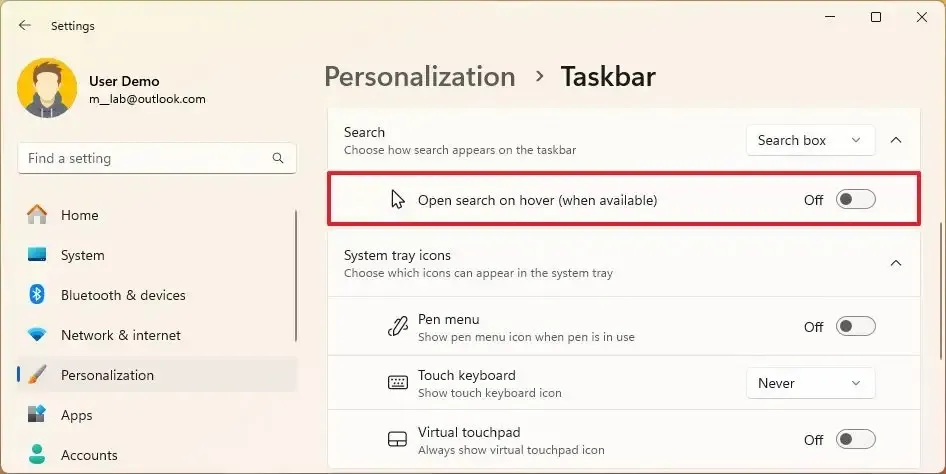
-
(可選)從“搜索”設置中選擇搜索按鈕樣式,包括“隱藏”、“僅搜索圖標”、“搜索圖標和標籤”或“搜索框”。
完成這些步驟後,當您將鼠標指針移到任務欄中的按鈕上時,搜索主頁不應自動打開。



發佈留言